TCP/IP接続したプリンタを登録する
「LPD (Line Printer Daemon)」で接続されているプリンタをmacOSに登録します。
事前条件
指定するIPアドレスの確認
IPアドレスがわからない場合は、ネットワーク管理者に確認するか、ネットワークの設定を確認してください。詳細は、デバイスのマニュアルを参照してください。
操作手順
1.
macOSの[システム設定]を開く → サイドバーで[プリンタとスキャナ]をクリック
2.
[プリンタ、スキャナ、またはファクスを追加]をクリック
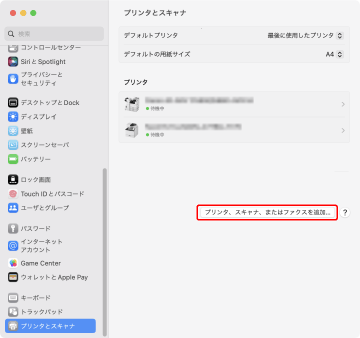
3.
ツールバーの[ IP]を選択 → [プロトコル]から[LPD (Line Printer Daemon)]を選択
IP]を選択 → [プロトコル]から[LPD (Line Printer Daemon)]を選択
 IP]を選択 → [プロトコル]から[LPD (Line Printer Daemon)]を選択
IP]を選択 → [プロトコル]から[LPD (Line Printer Daemon)]を選択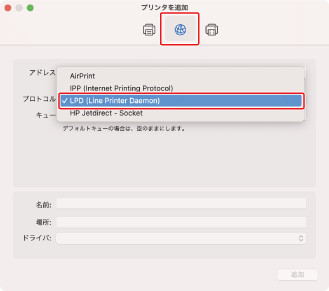
4.
[アドレス]に、プリンタのIPアドレスを入力 → [ドライバ]から[ソフトウェアを選択]を選択
[ドライバ]に、プリンタに対応したドライバが表示されている場合は手順6.へ進みます。
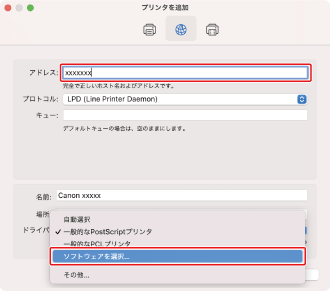
 メモ
メモ正しいIPアドレスを入力しても「アドレスが正しくない」という内容のメッセージが表示されることがあります。
5.
検索フィールドに、プリンタの機種名に含まれる数字を入力 → 検索結果から該当するドライバを選択 → [OK]をクリック
例えば、機種名が「imageRUNNER ADVANCE C2030i」の場合は「2030」と入力し、検索結果から機種名と一致する「Canon iR-ADV C2020i/2030i」(UFR II/UFRII LT/LIPSLX プリンタードライバー)または「Canon iR-ADV C2020i/2030i PS」(PS プリンタードライバー)を選択します。
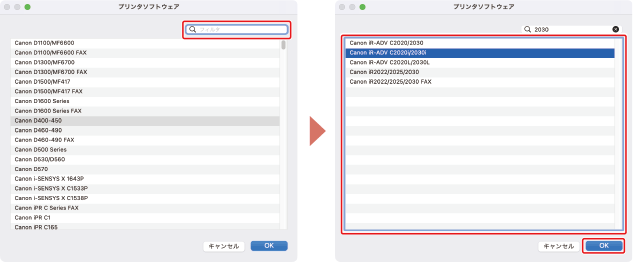
 メモ
メモ「Canon」で始まる名称のドライバを選択してください。
検索結果に機種名と一致するドライバが表示されない場合は、以下を試してください。
下一桁の数字を除いて入力します。例えば、機種名が「MF542」の場合は「54」と入力し、検索結果から下一桁の数字を除いた機種名と一致する「Canon MF540 Series」(UFR II/UFRII LT/LIPSLX プリンタードライバー)または「Canon MF540 Series PS」(PS プリンタードライバー)のドライバを選択します。
上記の方法により該当のドライバが表示されない場合は、下二桁の数字を除いて入力します。例えば、機種名が「MF9220」の場合は「92」と入力し、検索結果から下二桁の数字を除いた機種名と一致する「Canon MF9200 Series」(UFR II/UFRII LT/LIPSLX プリンタードライバー)または「Canon MF9200 Series PS」(PS プリンタードライバー)のドライバを選択します。
「***** JP」または「***** CARPS2」の名称のドライバは、日本向けのドライバです。その他の地域の場合は、名称に「JP」または「CARPS2」が含まれないドライバを選択してください。
「***** EUR」の名称のドライバは、欧州向けのドライバです。その他の地域の場合は、名称に「EUR」が含まれないドライバを選択してください。
上記の方法により該当のドライバが表示されない場合は、次のように機種に対応するドライバを選択してください。
imageRUNNER C3020 シリーズ/C3025 シリーズ:
Canon iR C3000 Series(UFR II/UFRII LT/LIPSLX プリンタードライバー)またはCanon iR C3000 Series PS(PS プリンタードライバー)
imageRUNNER 7095 シリーズ/iR7095 シリーズ:
Canon iR7086-7105(UFR II/UFRII LT/LIPSLX プリンタードライバー)またはCanon iR7086-7105 PS(PS プリンタードライバー)
必要に応じて、プリンタの[名前]を変更 → [追加]をクリック
7.
登録したプリンタが、[プリンタ]一覧に表示されていることを確認

必要に応じて、デバイスのオプションを設定します。